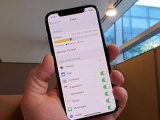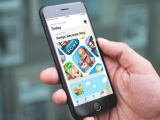-
 Người dân phản ứng dữ dội vì loa phát thanh 4h30, phường Mão Điền vẫn giữ truyền thống gây tranh cãi
Người dân phản ứng dữ dội vì loa phát thanh 4h30, phường Mão Điền vẫn giữ truyền thống gây tranh cãi -
 Thanh Hóa: Clip bò mẹ đuổi theo xe máy chở bò con bị gãy chân suốt 2 km khiến CĐM xúc động
Thanh Hóa: Clip bò mẹ đuổi theo xe máy chở bò con bị gãy chân suốt 2 km khiến CĐM xúc động -
 Sống nhờ máy thở, chỉ cử động một ngón tay, chàng trai vẫn điều hành doanh nghiệp công nghệ
Sống nhờ máy thở, chỉ cử động một ngón tay, chàng trai vẫn điều hành doanh nghiệp công nghệ -
 Đề xuất dựng công trình tưởng niệm các nạn nhân sau vụ lật xe ở Lào Cai khiến 9 người tử vong: Ngân sách lấy từ đâu?
Đề xuất dựng công trình tưởng niệm các nạn nhân sau vụ lật xe ở Lào Cai khiến 9 người tử vong: Ngân sách lấy từ đâu? -
 U23 Việt Nam được AFC liệt tên vào danh sách ứng viên vô địch giải Châu Á 2026
U23 Việt Nam được AFC liệt tên vào danh sách ứng viên vô địch giải Châu Á 2026 -
 Giữa tin đồn "to tiếng" với nhà chồng, Doãn Hải My được chị dâu Văn Hậu nhắc thẳng tên, thái độ ra sao?
Giữa tin đồn "to tiếng" với nhà chồng, Doãn Hải My được chị dâu Văn Hậu nhắc thẳng tên, thái độ ra sao? -
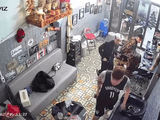 Sự cố hy hữu ở Bắc Ninh: Nam thanh niên "xuyên không" xuống tiệm tóc, chủ quán lên tiếng đính chính
Sự cố hy hữu ở Bắc Ninh: Nam thanh niên "xuyên không" xuống tiệm tóc, chủ quán lên tiếng đính chính -
 Uống 1 ly mỗi ngày, nguy cơ ung thư tăng tới 87%: Loại nước nhiều người Việt dùng như thói quen
Uống 1 ly mỗi ngày, nguy cơ ung thư tăng tới 87%: Loại nước nhiều người Việt dùng như thói quen -
 Vụ cháy nhà 4 người tử vong ở Đắk Lắk: Nhiều người đến thắp nén hương tiễn biệt nạn nhân xấu số
Vụ cháy nhà 4 người tử vong ở Đắk Lắk: Nhiều người đến thắp nén hương tiễn biệt nạn nhân xấu số -
 Danh sách nhóm người phải đổi CCCD trong năm 2026 để tránh bị phạt tiền, tài khoản ngân hàng bị khóa
Danh sách nhóm người phải đổi CCCD trong năm 2026 để tránh bị phạt tiền, tài khoản ngân hàng bị khóa
Công nghệ
02/01/2019 16:39Cách sử dụng iCloud Photos trên iPhone, iPad

Cách thức hoạt động của iCloud Photos
iCloud Photos sẽ tự động lưu giữ mọi ảnh và video của người dùng đã chụp trên iCloud, do đó họ có thể truy cập thư viện của mình từ bất kỳ thiết bị nào, mọi lúc mọi nơi. Các thay đổi thực hiện đối với bộ sưu tập trên một thiết bị cũng sẽ tự động được đồng bộ và thay đổi trên các thiết bị khác.
Hình ảnh và video sẽ được sắp xếp thành các khu vực Moments, Collections và Years. Bằng cách này, người dùng có thể nhanh chóng tìm thấy các khoảnh khắc, thành viên gia đình hoặc bạn bè mà họ đang tìm kiếm.
Kích hoạt tính năng iCloud Photos
Lưu ý trước khi thực hiện các thay đổi, người dùng nên sao lưu thiết bị để tránh các sự cố có thể phát sinh trong lúc thực hiện.
Đầu tiên người dùng nên cập nhật các thiết bị iOS và macOS lên phiên bản mới nhất và đăng nhập vào cùng tài khoản Apple ID trên các thiết bị này để có thể sử dụng iCloud Photos.
Bật iCloud Photos trên iPhone và iPad

Mở ứng dụng Settings > Photos > iCloud Photos và chuyển thanh trượt sang xanh để kích hoạt. Tại đây người dùng có hai lựa chọn gồm Optimize iPhone Storage (hình ảnh sẽ được nén lại nhưng vẫn giữ chất lượng cao giúp tiết kiệm không gian lưu trữ trên thiết bị) và Download and Keep Originals (giữ nguyên dung lượng gốc)
Bật iCloud Photos trên máy tính Mac
Mở ứng dụng Photos, nhấn vào trình đơn Photos ở góc trái màn hình, chọn Preferences và đánh dấu chọn vào ô iCloud Photos, xong chọn Optimize Mac Storage hoặc Download Originals to this Mac. Để tải ảnh lên iCloud Photos trên máy tính Mac, người dùng chỉ cần kéo thả dữ liệu vào ứng dụng Photos.

Lưu ý rằng thời gian tải dữ liệu lên iCloud Photos sẽ phụ thuộc vào lượng ảnh và video clip trên thiết bị cũng như kết nối internet của người dùng. Người dùng có thể xem trạng thái tải lên ở góc bên dưới của ứng dụng Photos trên máy Mac và trong các cài đặt của ứng dụng Photos trên hệ điều hành iOS.
Xem và tải dữ liệu lên iCloud Photos từ icloud․com
Người dùng truy cập vào trang icloud․com và đăng nhập bằng Apple ID, nhấn chọn vào ứng dụng Photos, nhấn vào biểu tượng đám mây với mũi tên hướng lên để sử dụng công cụ tải dữ liệu tích hợp sẵn trong trang web. Kế đến người dùng sẽ lựa chọn các hình ảnh muốn tải lên iCloud Photos.
Theo Hiếu Trung (Thanh Niên Online)








- Hành trình truy bắt nghi phạm gây tai nạn chết người bỏ trốn ở Bắc Ninh: Hé lộ lý lịch bất hảo (53 phút trước)
- U23 Việt Nam thi đấu trận khai mạc VCK U23 Châu Á 2026 (1 giờ trước)
- Hà Nội siết chặt kê khai, kiểm soát tài sản thu nhập của người có chức vụ năm 2025 (1 giờ trước)
- Tình hình sức khỏe của Phan Đinh Tùng sau khi nhập viện cấp cứu, nhiều người giật mình vì nguyên nhân dễ mắc phải (1 giờ trước)
- Ủy ban Cạnh tranh Quốc gia yêu cầu VNG báo cáo về việc thu thập dữ liệu người dùng trên Zalo (2 giờ trước)
- Vợ chết lặng nhìn chồng nhảy cầu ngay trước mắt sau cuộc cãi vã, cập nhật tình hình người đàn ông (2 giờ trước)
- Tín hiệu tích cực với 2 nạn nhân trong vụ lật xe khách chở đoàn thiện nguyện ở Lào Cai (2 giờ trước)
- Nguyên nhân xót xa vụ nam thanh niên vừa tan làm thì bị xe tải cán tử vong ở TP.HCM (3 giờ trước)
- Sở Văn hóa và Thể thao Hà Nội lên tiếng vụ đêm nhạc "Về đây bốn cánh chim trời" bị hủy (3 giờ trước)
- Công ty tổ chức show "Về đây bốn cánh chim trời" lên tiếng về tin đồn gỡ biển hiệu, dừng hoạt động (3 giờ trước)